Ghost máy tính với file TIB, sử dụng phần mềm Acronis True Image
Sau khi bạn mở phần mềm Acronis True Image ra thì bạn bắt đầu làm từng bước như sau:
Bước 1:Bạn chọn tab Home => tại phần Recover bạn nhấn vào My Disks như hình bên dưới.
Bước 2: Bước này bạn hãy chọn đường dẫn đến phân vùng chứa file ghost, ở đây chúng ta sẽ sử dụng file ghost có định dạng .tib => sau đó nhấn OK để tiếp tục
Bước 3: Nhấn Next để đi tiếp
Bước 4: Chọn Recover whole disk and partition trong phần Recover Method
Bước 5: Tại bước này bạn hãy tích chọn tất cả các phân vùng, chỉ trừ lại duy nhất “MBR and Track 0” . Nếu như bạn không bỏ chọn phần này thì toàn bộ dữ liệu trên ổ cứng sẽ bốc hơi hết và bạn đừng quay lại trách mình không nhắc nhở trước đấy nhé.
Sau đó nhấn Next để tiếp
Bước 6: Tại phần
Settings of Partition 1-1 bạn hãy nhấn vào
New location để chọn phân vùng
bung file ghost.
Bước 7: Lúc này sẽ xuất hiện một cửa sổ hiện ra, bạn hãy chọn phân vùng Unallocated mà bạn đã chuẩn bị trước đó => sau đó nhấn Accept để thực hiện.
Bước 8: Sau khi đã chọn xong phân vùng thì bạn hãy nhấn Next để tiếp tục.
Bước 9: Làm tương tự như trên, tại giao diện của phần Settings of Partition G => bạn nhấn vào New lacation như hình bên dưới.
Bước 10: Một cửa sổ hiện ra, bạn tiếp tục chọn lại phân vùng Unallocated sau đó nhấn Acceptđể chấp nhận.
Bước 11: Nhấn Next để đi tiếp.
Bước 12: Chuyển đến giao diện của phần Settings of Partition C => bạn cũng chọn New location .
Bước 13: Tiếp tục chọn phân vùng Unallocated và nhấn Accept.
Bước 14: Nhấn Next để tiếp tục.
Bước 15: Hoàn tất. Bạn hãy nhấn vào Proceed để bắt đầu bung file ghost ra phân vùng đã chọn.
Bước 16: Giờ thì ngồi đợi thôi, một việc đơn giản và nhàm chán nhất quả đất

 Bước 3: Nhấn để đi tiếp
Bước 3: Nhấn để đi tiếp
 Bước 4: Chọn trong phần
Bước 4: Chọn trong phần
 Bước 5: Tại bước này bạn hãy tích chọn tất cả các phân vùng, chỉ trừ lại duy nhất “MBR and Track 0” . Nếu như bạn không bỏ chọn phần này thì toàn bộ dữ liệu trên ổ cứng sẽ bốc hơi hết và bạn đừng quay lại trách mình không nhắc nhở trước đấy nhé.
Sau đó nhấn để tiếp
Bước 5: Tại bước này bạn hãy tích chọn tất cả các phân vùng, chỉ trừ lại duy nhất “MBR and Track 0” . Nếu như bạn không bỏ chọn phần này thì toàn bộ dữ liệu trên ổ cứng sẽ bốc hơi hết và bạn đừng quay lại trách mình không nhắc nhở trước đấy nhé.
Sau đó nhấn để tiếp
 Bước 6: Tại phần bạn hãy nhấn vào để chọn phân vùng bung file ghost.
Bước 6: Tại phần bạn hãy nhấn vào để chọn phân vùng bung file ghost.
 Bước 7: Lúc này sẽ xuất hiện một cửa sổ hiện ra, bạn hãy chọn phân vùng mà bạn đã chuẩn bị trước đó => sau đó nhấn để thực hiện.
Bước 7: Lúc này sẽ xuất hiện một cửa sổ hiện ra, bạn hãy chọn phân vùng mà bạn đã chuẩn bị trước đó => sau đó nhấn để thực hiện.
 Bước 8: Sau khi đã chọn xong phân vùng thì bạn hãy nhấn để tiếp tục.
Bước 8: Sau khi đã chọn xong phân vùng thì bạn hãy nhấn để tiếp tục.
 Bước 9: Làm tương tự như trên, tại giao diện của phần => bạn nhấn vào như hình bên dưới.
Bước 9: Làm tương tự như trên, tại giao diện của phần => bạn nhấn vào như hình bên dưới.
 Bước 10: Một cửa sổ hiện ra, bạn tiếp tục chọn lại phân vùng sau đó nhấn để chấp nhận.
Bước 10: Một cửa sổ hiện ra, bạn tiếp tục chọn lại phân vùng sau đó nhấn để chấp nhận.
 Bước 11: Nhấn để đi tiếp.
Bước 11: Nhấn để đi tiếp.
 Bước 12: Chuyển đến giao diện của phần => bạn cũng chọn .
Bước 12: Chuyển đến giao diện của phần => bạn cũng chọn .
 Bước 13: Tiếp tục chọn phân vùng và nhấn .
Bước 13: Tiếp tục chọn phân vùng và nhấn .
 Bước 14: Nhấn để tiếp tục.
Bước 14: Nhấn để tiếp tục.
 Bước 15: Hoàn tất. Bạn hãy nhấn vào để bắt đầu bung file ghost ra phân vùng đã chọn.
Bước 15: Hoàn tất. Bạn hãy nhấn vào để bắt đầu bung file ghost ra phân vùng đã chọn.
 Bước 16: Giờ thì ngồi đợi thôi, một việc đơn giản và nhàm chán nhất quả đất
Bước 16: Giờ thì ngồi đợi thôi, một việc đơn giản và nhàm chán nhất quả đất 

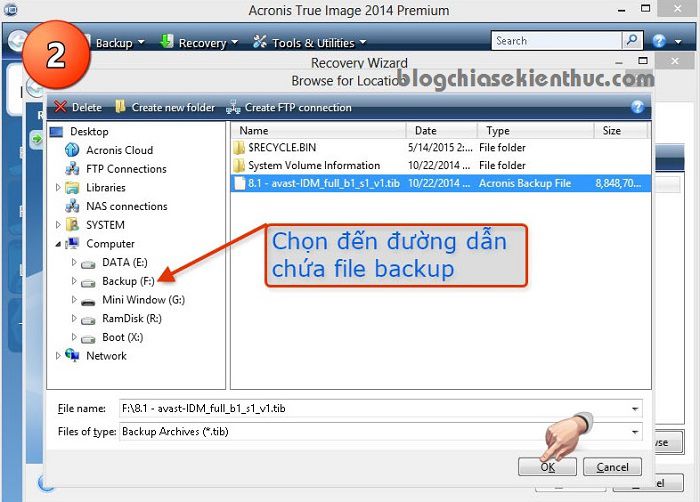
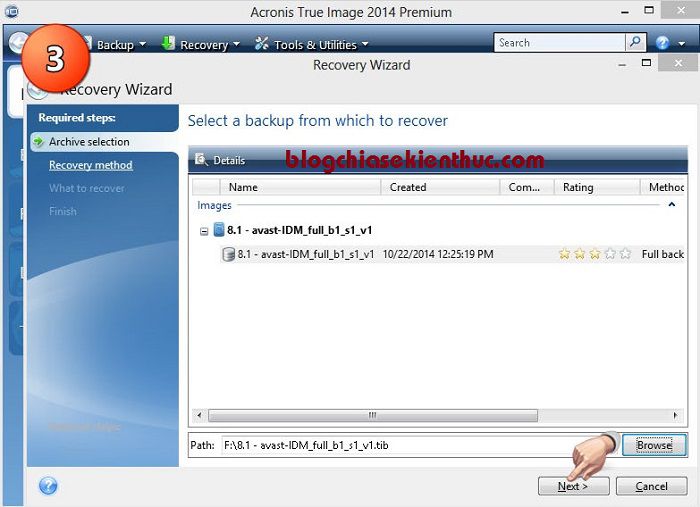
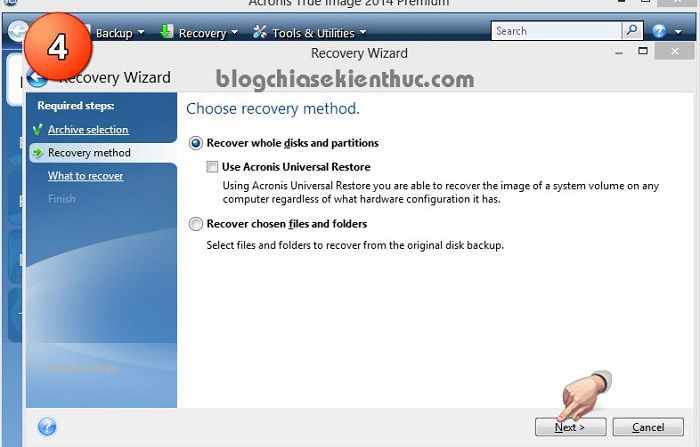
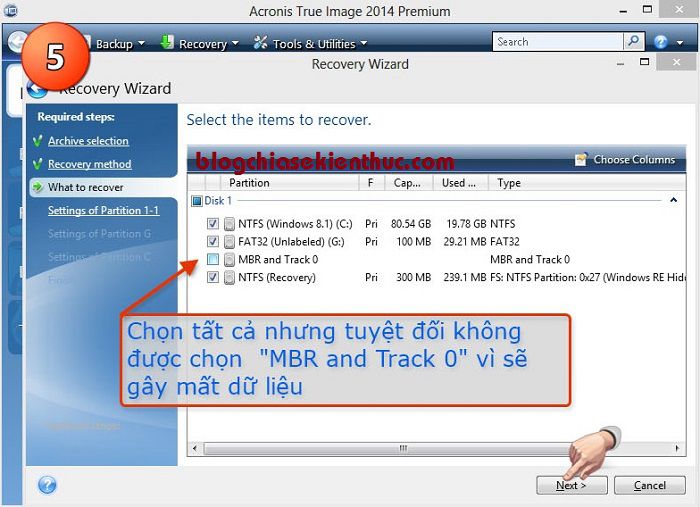
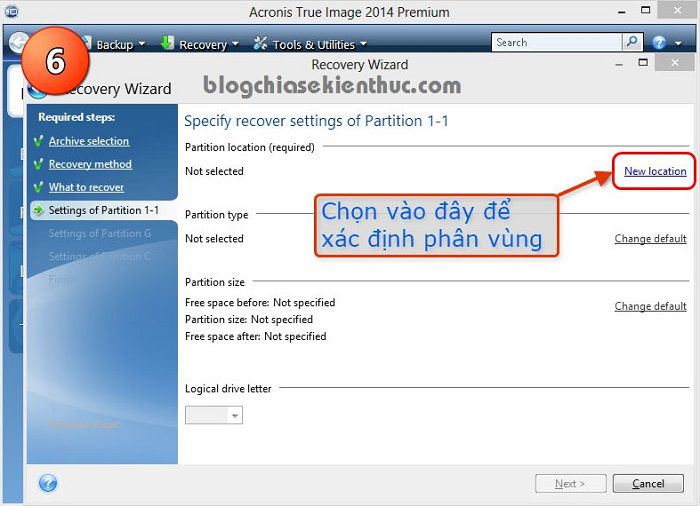
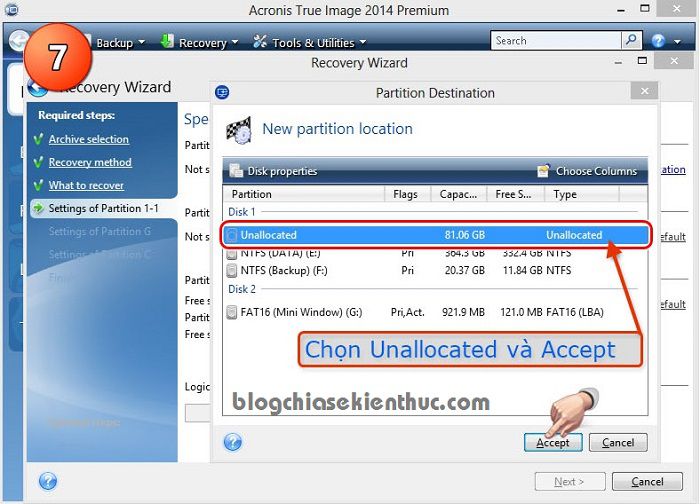
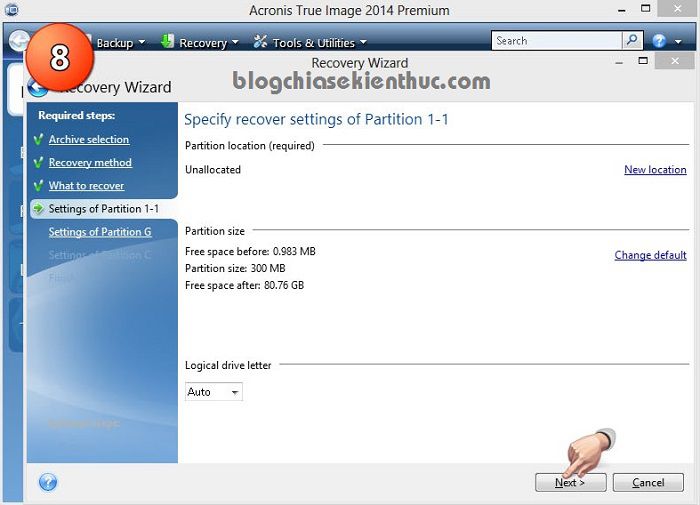

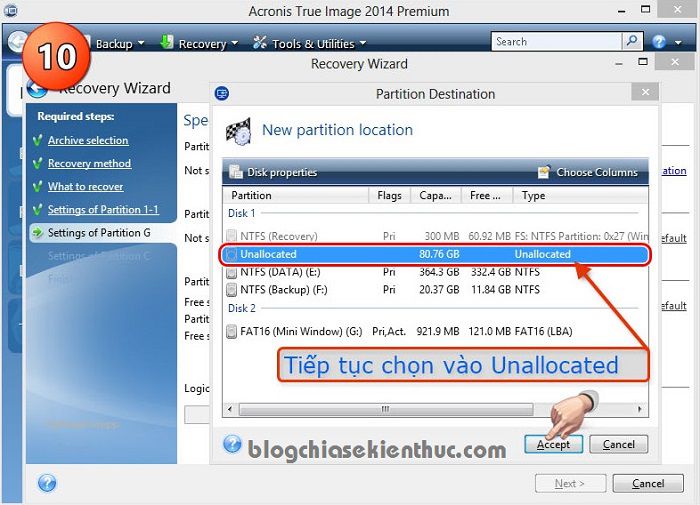
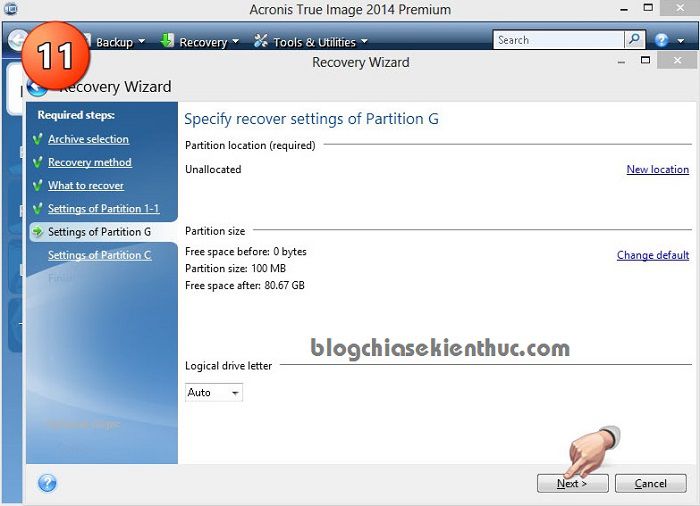
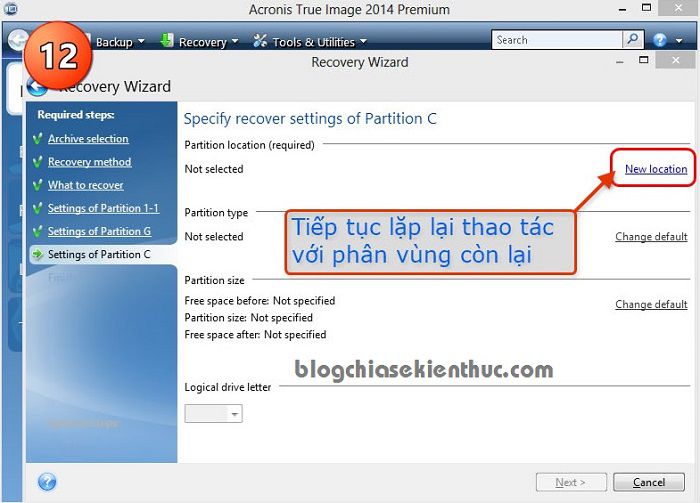
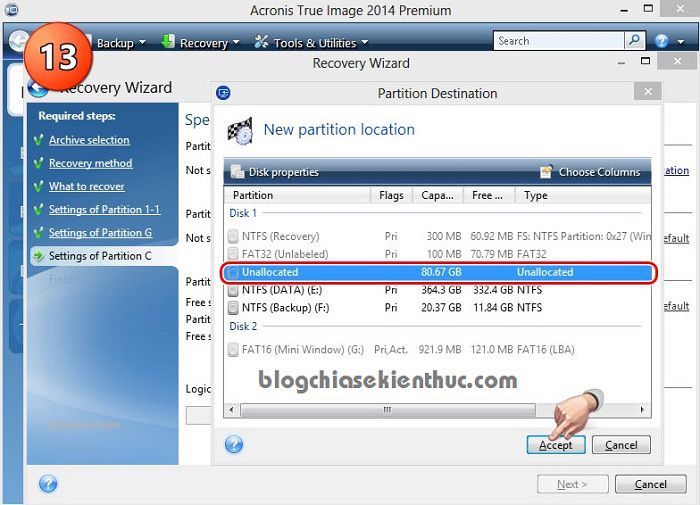
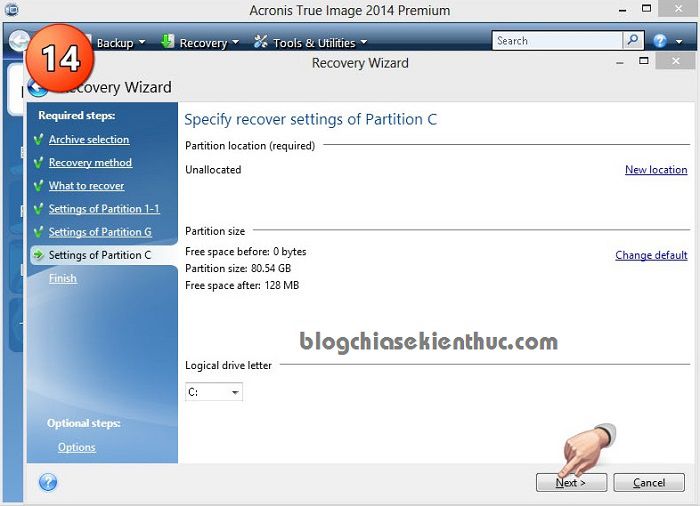
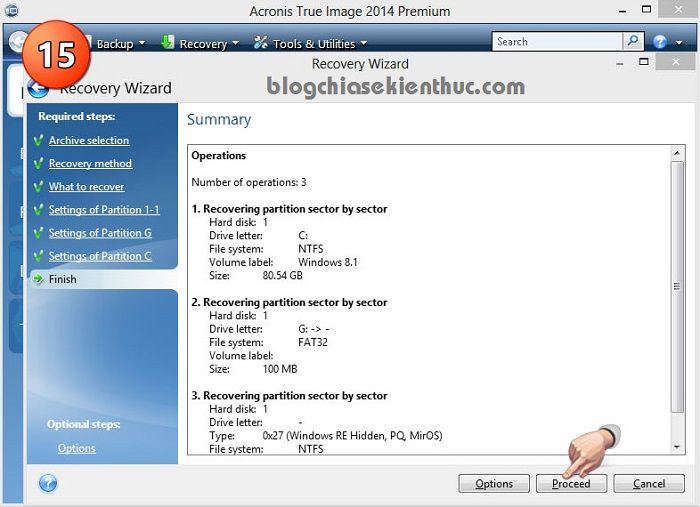

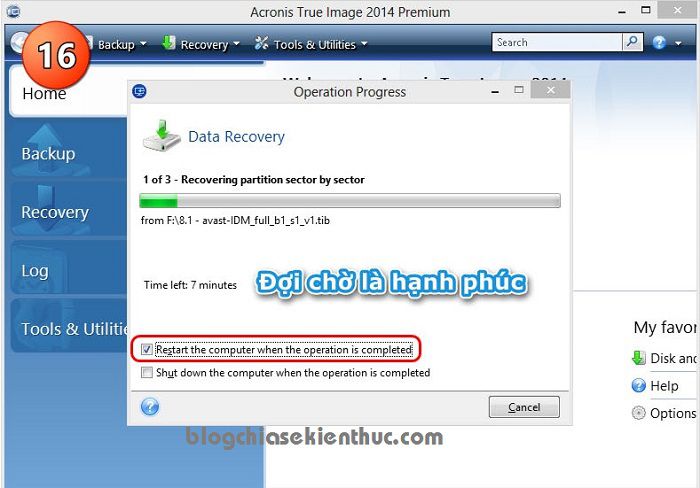


0 nhận xét:
Đăng nhận xét